tomcat启动闪退的修复方法 tomcat打开闪退怎么回事
更新时间:2023-04-06 14:55:42作者:jiang
Tomcat是常见的免费的web服务器,具有处理HTML页面的功能,许多有需要的网友会在电脑中使用到。但是近日有用户在打开tomcat 时却碰到了闪退的情况,这是怎么回事呢?我们又要怎么解决呢?别急接下来本文为大家分享的就是tomcat打开闪退怎么回事。
修复方法如下:
1、我们首先检查一下jdk有没有安装好,进去命令提示符,输入“java -version”,按回车键出现jdk的版本,代表安装成功,如果没有出现,可以去重新配置一下环境变量,将jdk的安装路径的bin目录加到path变量就配置完了。
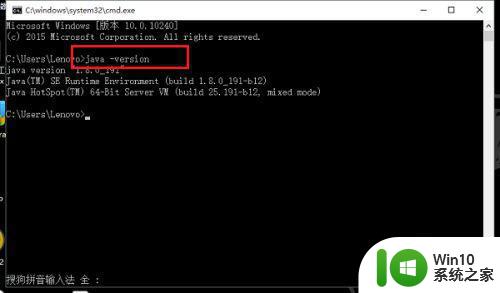
2、配置好jdk之后,需要添加一个JRE_HOME环境变量,值是jre的路径。
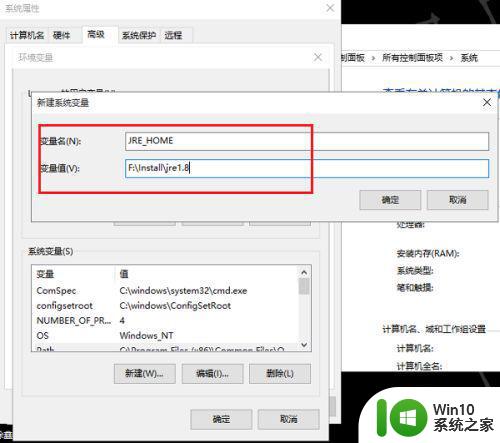
3、添加JRE_HOME环境变量之后,进去tomcat安装路径的bin目录,双击startup.bat,如下图所示:
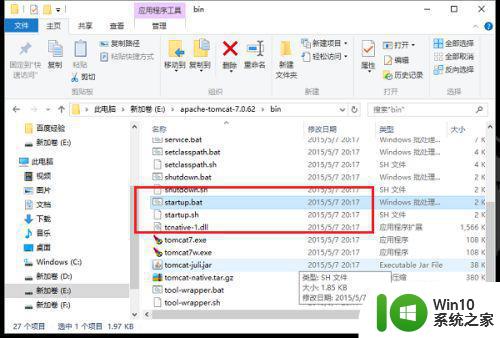
4、可以看到成功启动tomcat,没有出现闪退的现象,这里说明的是tomcat是需要jdk和jre支持的,安装好jdk之后,还需要增加JRE_HOME环境变量。
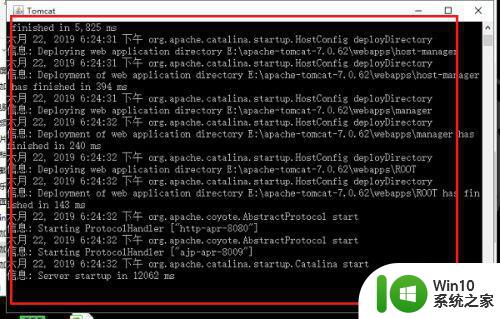
5、启动好tomcat之后,我们在浏览器输入"localhost:8080/",可以看到tomcat的图标,代表成功解决Tomcat启动闪退的问题。
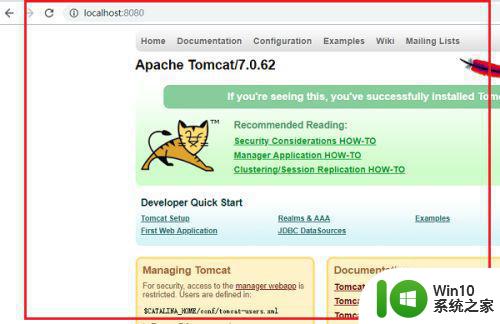
上面给大家分享的就是关于tomcat打开闪退怎么回事啦,碰到想要问题的可以按照上面的方法来解决哦。
tomcat启动闪退的修复方法 tomcat打开闪退怎么回事相关教程
- csgo启动后黑屏闪退怎么排查 csgo闪退后如何修复黑屏问题
- 电脑打开守望先锋闪退回桌面的原因 如何修复电脑打开守望先锋闪退回桌面的问题
- xbox打开就闪退的解决方法 xbox打开闪退怎么办
- 电脑开启steam出现闪退的方法 为什么电脑开启steam频繁闪退
- Xgp上的地平线5闪退如何处理 xgp地平线5闪退怎么回事
- win8.1迅雷影音闪退的处理方法 win8.1迅雷影音闪退怎么修复
- ai软件一打开就闪退如何修复 AI软件打开后闪退的解决方法
- Windows 10开启Hello程序闪退是什么原因 如何修复Windows 10开启Hello程序闪退的问题
- win8.1程序闪退修复方法 win8.1系统游戏闪退解决方案
- xbox打开就闪退如何解决 xbox闪退打不开怎么办
- wegame启动dnf无限闪退如何处理 dnf进游戏闪退怎么办
- wegame打开后闪退如何解决 wegame闪退解决方法
- U盘装机提示Error 15:File Not Found怎么解决 U盘装机Error 15怎么解决
- 无线网络手机能连上电脑连不上怎么办 无线网络手机连接电脑失败怎么解决
- 酷我音乐电脑版怎么取消边听歌变缓存 酷我音乐电脑版取消边听歌功能步骤
- 设置电脑ip提示出现了一个意外怎么解决 电脑IP设置出现意外怎么办
电脑教程推荐
- 1 w8系统运行程序提示msg:xxxx.exe–无法找到入口的解决方法 w8系统无法找到入口程序解决方法
- 2 雷电模拟器游戏中心打不开一直加载中怎么解决 雷电模拟器游戏中心无法打开怎么办
- 3 如何使用disk genius调整分区大小c盘 Disk Genius如何调整C盘分区大小
- 4 清除xp系统操作记录保护隐私安全的方法 如何清除Windows XP系统中的操作记录以保护隐私安全
- 5 u盘需要提供管理员权限才能复制到文件夹怎么办 u盘复制文件夹需要管理员权限
- 6 华硕P8H61-M PLUS主板bios设置u盘启动的步骤图解 华硕P8H61-M PLUS主板bios设置u盘启动方法步骤图解
- 7 无法打开这个应用请与你的系统管理员联系怎么办 应用打不开怎么处理
- 8 华擎主板设置bios的方法 华擎主板bios设置教程
- 9 笔记本无法正常启动您的电脑oxc0000001修复方法 笔记本电脑启动错误oxc0000001解决方法
- 10 U盘盘符不显示时打开U盘的技巧 U盘插入电脑后没反应怎么办
win10系统推荐
- 1 番茄家园ghost win10 32位官方最新版下载v2023.12
- 2 萝卜家园ghost win10 32位安装稳定版下载v2023.12
- 3 电脑公司ghost win10 64位专业免激活版v2023.12
- 4 番茄家园ghost win10 32位旗舰破解版v2023.12
- 5 索尼笔记本ghost win10 64位原版正式版v2023.12
- 6 系统之家ghost win10 64位u盘家庭版v2023.12
- 7 电脑公司ghost win10 64位官方破解版v2023.12
- 8 系统之家windows10 64位原版安装版v2023.12
- 9 深度技术ghost win10 64位极速稳定版v2023.12
- 10 雨林木风ghost win10 64位专业旗舰版v2023.12